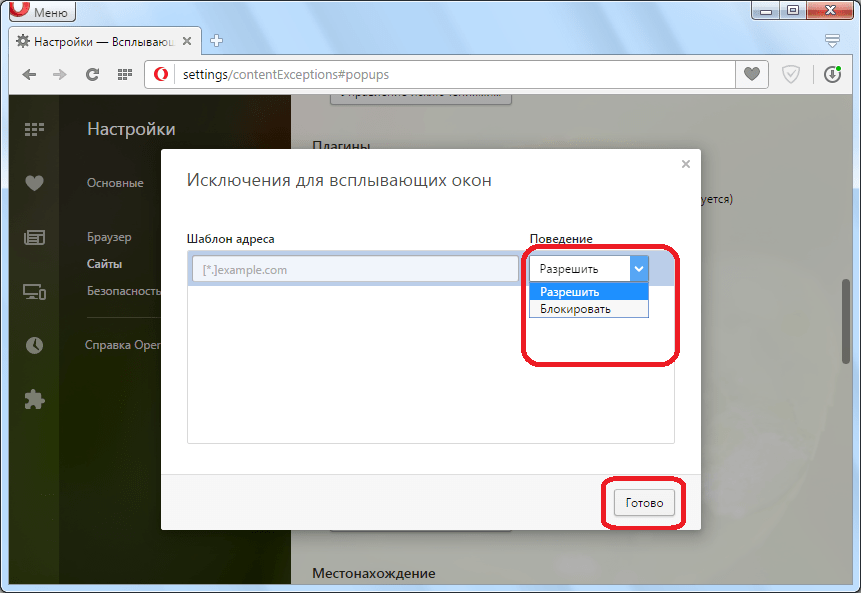Как заблокировать всплывающие окна в браузере Opera
Операционные системы
Как и как заблокировать всплывающие окна в متصفح أوبرا Opera ، هل هناك أي شيء مزعج أكثر من إعلان منبثق؟ عند التصفح على هاتفك المحمول بشكل خاص ، يمكن أن تسيطر نافذة منبثقة على الشاشة بالكامل أو تقصف جهازك بعلامات تبويب غير مرغوب فيها ، مما يؤدي إلى تدهور الأداء بشكل سيء. والخبر السار هو أنه سواء كنت تتصفح على هاتفك أو على جهاز الكمبيوتر ، فإن المتصفحات الشائعة مثل Chrome و UC Browser و Opera В нем есть функции, позволяющие размещать всплывающие окна на их месте. Opera Это третий по популярности браузер в мире — для настольных компьютеров, мобильных устройств и планшетов вместе взятых — и вы можете выполнить следующие шаги для управления всплывающими окнами. Мы также писали о Браузер Chrome و Firefox و UC Browser, если вы не используете Opera. Это не совсем обман, поскольку люди постоянно работают над новыми способами обхода этих систем, но на данный момент это достаточно хороший шаг.
Как заблокировать всплывающие окна в Opera (на телефонах Android)
Как заблокировать всплывающие окна в Opera (iPhone / iPad)
Как заблокировать всплывающие окна в Opera (Windows / macOS / Linux)
Как заблокировать всплывающие окна в Opera (на телефонах Android)
Если вы хотите изменить настройку козырька Всплывающие окна в Opera Для Android выполните следующие действия:
- Открыть Opera .
- Коснитесь трех точек, расположенных друг над другом в правом нижнем углу, затем коснитесь значка шестеренки посередине.
- Прокрутите вниз, чтобы найти Блокировать всплывающие окна Под заголовком содержания.
- Отключите переключатель, чтобы разрешить всплывающие окна, или включите его, чтобы блокировать всплывающие окна.
Как заблокировать всплывающие окна в Opera (iPhone / iPad)
Если вы хотите изменить настройку блокировщика всплывающих окон в Opera для iOS, выполните следующие действия:
- Открыть Opera .

- пресса логотип Opera в нижнем лотке, затем выберите Настройки .
- Включите переключатель для Блокировать всплывающие окна Чтобы заблокировать всплывающие окна, или отключите его, чтобы разрешить всплывающие окна.
Как заблокировать всплывающие окна в Opera (Windows / macOS / Linux)
Если вы хотите изменить настройку блокировщика всплывающих окон на рабочем столе Opera, выполните следующие действия:
- Открыть Opera .
- Нажмите кнопку меню в верхнем левом углу, затем выберите Настройки .
- выберите مواقع الويب с левой стороны.
- В разделе «Всплывающие окна» выберите один из двух вариантов, чтобы разрешить или заблокировать всплывающие окна.
operaсообщенияопераБраузерБлокировать всплывающие окна
Как убрать рекламу, всплывающие окна в браузере Опера
Содержание
- Проверка встроенной защиты
- Где скачивать и как устанавливать аддоны?
- Аддоны-антибаннеры
- Специализированные фильтры
- Предупреждающие и защищающие аддоны
По умолчанию в браузере Opera уже установлена и настроена «броня» против всплывающих окон, баннеров и прочих программных ухищрений, демонстрирующих рекламу на веб-сайтах.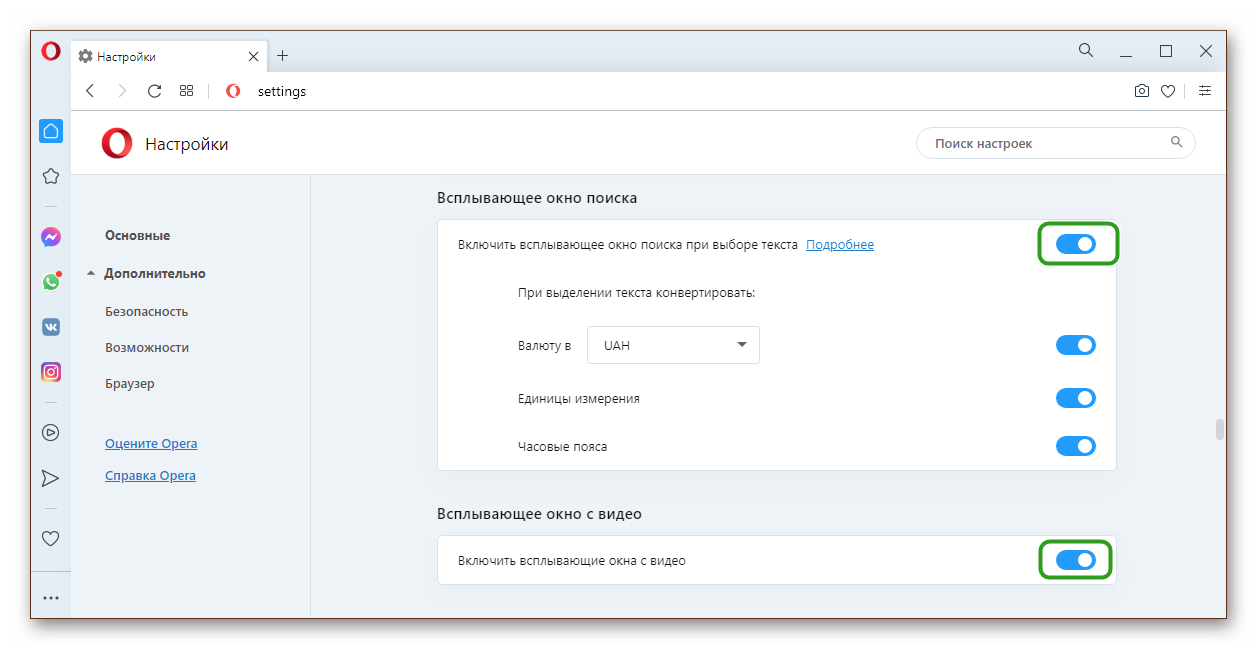 Но как показывает практика, встроенных средств для борьбы с пестрящими «заманчивыми предложениями» в ходе веб-сёрфинга, к сожалению, не хватает.
Но как показывает практика, встроенных средств для борьбы с пестрящими «заманчивыми предложениями» в ходе веб-сёрфинга, к сожалению, не хватает.
Прочитав данный обзор, вы узнаете, как убрать рекламу в Опере выборочно и полностью на веб-страницах при помощи специальных аддонов. А также научитесь оберегать себя и компьютер от опасных сайтов, ссылок и нежелательного контента.
Проверка встроенной защиты
Перед подключением расширений убедитесь в том, что в браузере уже включена блокировка появляющихся окон с рекламой:
1. Клацните в левом верхнем углу кнопку «Меню».
2. В выпавшем списке перейдите в «Настройки».
3. В вертикальном перечне, расположенном в левой части вкладки, кликните «Сайты».
4. Прокрутите немного вниз блоки с опциями.
5. Просмотрите подраздел «Всплывающие окна». В нём должна быть включена надстройка «Блокировать всплывающие окна».
Где скачивать и как устанавливать аддоны?
1. Нижеописанные расширения-антибаннеры необходимо скачивать исключительно с официального сайта разработчиков Opera.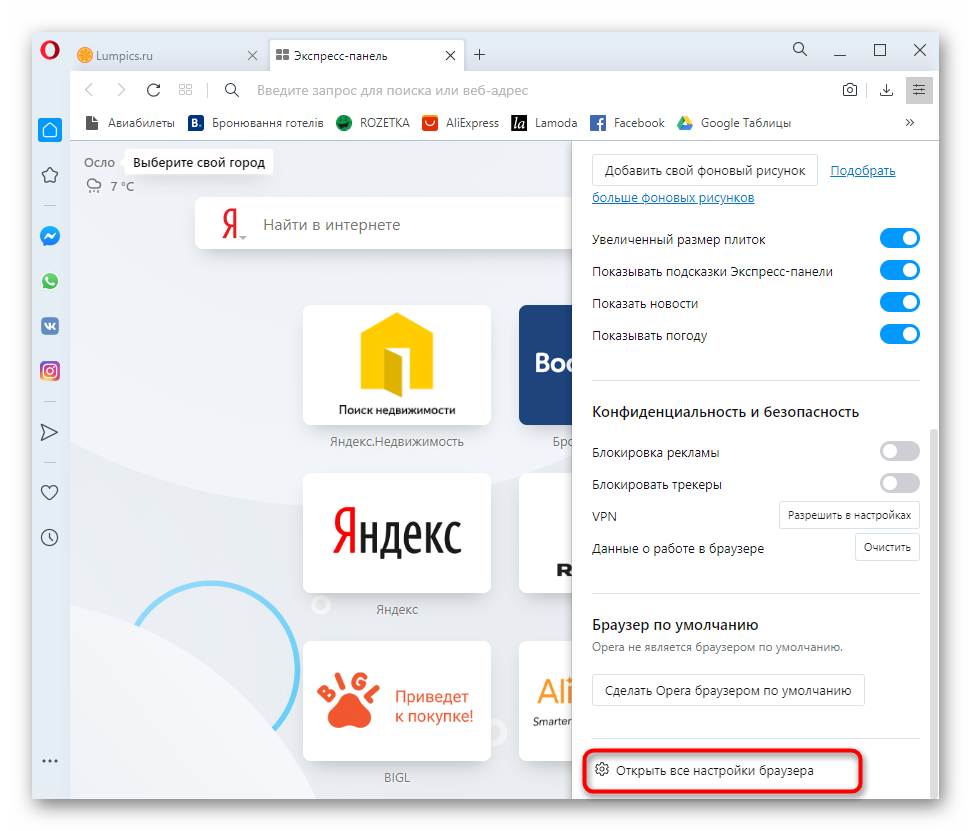 Чтобы открыть данный ресурс, кликните:
Чтобы открыть данный ресурс, кликните:
Меню → Расширения → Загрузить расширения.
2. На открывшемся сайте (https://addons.opera.com/ru/extensions/) введите в поле «Поиск дополнений» название интересующего аддона.
3. Клацните по его иконке в поисковой выдаче.
4. На странице для загрузки нажмите зелёную иконку «Добавить в Opera». После выполнения этого действия дополнение автоматически загрузится с сайта и установится в браузер.
Внимание! Не инсталлируйте в Опера два аддона, выполняющих одни и те же задачи, например, Adblock и Adblock Plus. В противном случае, не исключено возникновение программных конфликтов. А также может замедлиться работа браузера. Выберите один из основных антибаннеров и при необходимости дополните его другими узконаправленными решениями по борьбе с рекламой.
Аддоны-антибаннеры
Adblock
Общепризнанный лидер среди блокировщиков рекламы. Согласно данным на май 2016 года, на его странице числится свыше 8,5 млн. загрузок. Пользователи, кстати, не только браузера Opera, но и Google Chrome, Safari, ценят в аддоне минимум настроек, скрупулёзную бдительность к рекламным блокам и высокую оперативность фильтрации.
загрузок. Пользователи, кстати, не только браузера Opera, но и Google Chrome, Safari, ценят в аддоне минимум настроек, скрупулёзную бдительность к рекламным блокам и высокую оперативность фильтрации.
Щёлкнув иконку Adblock в панели браузера, можно в один клик мышки приостановить работу фильтра, добавить текущий сайт, страницу в белый список (то есть не блокировать на них рекламу). В разделе меню «Параметры» расширения можно более гибко настроить фильтр скриптов, например, разрешить показ доверенной рекламы на сайтах и каналах Youtube.
Adblock Plus
«Гроза» навязчивых рекламных баннеров и тизеров. Не уступает по качеству фильтрации аддону Adblock. При блокировании скрипта не нарушает разметку и таблицу стилей веб-страницы. Позволяет видеть только то, что хочется, на таких популярных ресурсах, как Youtube и Facebook. Содержит солидную базу фильтров и опасных доменов.
Многие его списки локализованы под конкретные языки. Всего существует порядка сорока баз для более 20-ти языков. Плюс к этому, Adblock Plus позволяет создавать собственные правила блокировки для отдельных элементов страницы (Java-апплетов, фреймов Flash и т.д.).
Плюс к этому, Adblock Plus позволяет создавать собственные правила блокировки для отдельных элементов страницы (Java-апплетов, фреймов Flash и т.д.).
После установки аддона пользователю в новой вкладке предлагается задействовать основные надстройки антибаннера: блокировку опасных программ, удаление кнопок соцсетей, отключение модулей слежения.
Чтобы ознакомиться со статистикой блокировки рекламы на открытой странице, клацните значок дополнения в верхней панели Opera.
В этом же выпавшем окне можно настроить выборочную блокировку элементов веб-разметки и перейти к настройкам фильтров.
Adguard
Популярная утилита-баннерорезка в формате браузерного расширения. Так же, как и программный аналог, оснащена большим количеством средств блокировки. Убирает рекламу во фреймах с видео, анимированные вставки, всплывающие окна и текстовые объявления. Предотвращает запуск инсталляторов, содержащих рекламные модули (adware) и шпионское ПО.
Adguard потребляет значительно меньше системных ресурсов по сравнению с аддонами Adblock и Adblock Plus.
После установки антибаннера включите/отключите основные настройки фильтрации на открывшейся странице (защита от фишинга, удаление счётчиков и других аналитических модулей, разрешение на показ полезной рекламы).
В панели управления аддоном одним щелчком мышки можно отключить фильтрацию, открыть отчёт о безопасности открытого сайта, а также перейти в раздел настройки средств блокировки.
Специализированные фильтры
Adblock for YouTube
Убирает рекламные вставки исключительно на видеохостинге Youtube (в HTML-разметке и видеоплеере). Действует по принципу «проинсталлировал и забыл»: не требует дополнительных настроек.
Adult Blocker
Блокировщик картинок и видео для взрослых, ссылок (в том числе и рекламных) на порносайты. Имеет опции для создания и настройки собственных белых и чёрных списков. При необходимости доступ к своим настройкам может открывать только после предъявления пароля.
Особенно незаменим Adult Blocker при организации на компьютере родительского контроля. Он способен полностью заблокировать поисковую выдачу по «взрослым запросам» (запрещённому контенту).
Он способен полностью заблокировать поисковую выдачу по «взрослым запросам» (запрещённому контенту).
Adblock for Gmail
Убирает рекламные вставки в профиле почтового сервиса Gmail (email от Google).
ContentBlockHelper
Мощное средство для выборочного блокирования скриптов, объектов и прочих элементов на странице.
Содержит богатый набор инструментов для редактирования HTML-разметки и CSS (таблицы стилей) вручную. А также позволяет использовать готовые фильтры, поддерживает импорт баз аддона Adblock Plus 1.1.
В ContentBlockHelper нельзя удалить рекламу в один клик. Разработчики позиционируют его как расширение для опытных пользователей.
Предупреждающие и защищающие аддоны
Популярная народная пословица о надвигающейся опасности гласит: «Если б знал, где упаду, соломки бы постелил». Нижеследующие аддоны для Opera, образно говоря, именно на это действие и нацелены. Они в автоматическом режиме предотвращают все «падения» — блокируют баннеры с вирусными ссылками, информируют об опасных сайтах и т. д.
д.
WOT
Служба, отображающая в поисковой выдаче репутацию сайтов. Цвет «фишки» WOT возле ссылки символизирует определённую оценку (зелёный — отлично, красный — плохо).
Ориентируясь на эти сигналы, пользователь решает, стоит ли ему посещать конкретный веб-ресурс или всё-таки лучше подыскать ему более безопасную альтернативу.
Ghostery
Оберегает от невидимых опасностей на сайтах — от сетевых жучков и маяков, шпионских и аналитических модулей, размещённых рекламодателями и компаниями, собирающими поведенческую информацию. Блокирует нежелательные рекламные скрипты, сценарии и встроенные документы.
Dr.Web Link Checker
Расширение от популярной антивирусной компании Dr.Web. Проверяет все имеющиеся на странице ссылки на наличие вирусов и фишинговых механизмов. Предотвращает слежку сайта за пользователем.
Блокирует закачку инфицированного программного обеспечения на ПК. Позволяет вручную и автоматически отфильтровывать рекламные блоки и прочие нежелательные элементы на странице.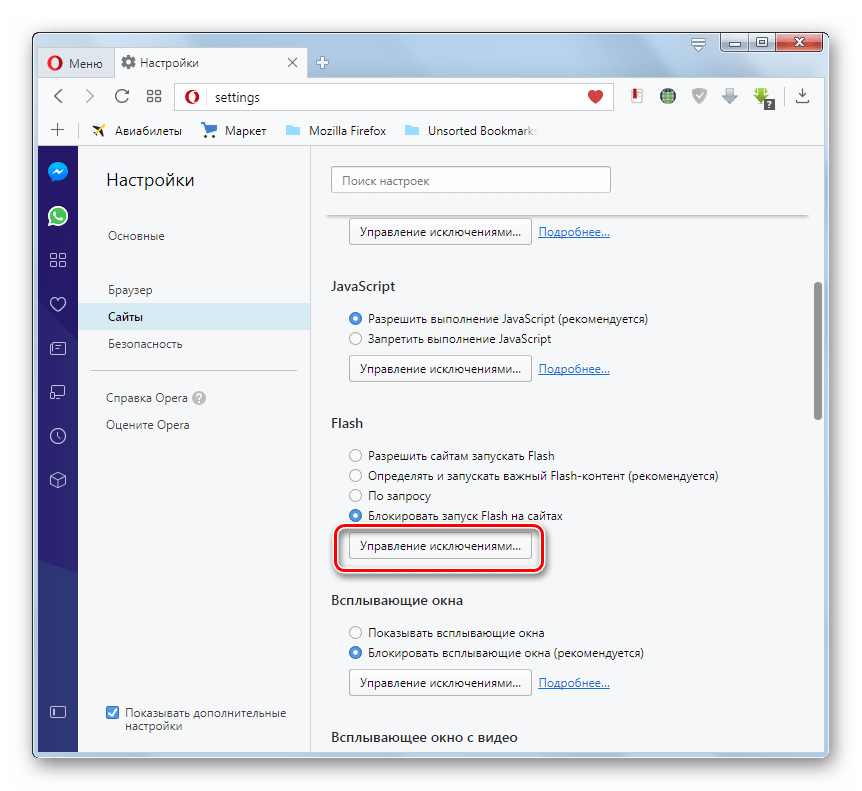
Выбирайте наиболее удобные для вас решения. Комфортного вам веб-сёрфинга без рекламы!
Как заблокировать рекламу и всплывающие окна в браузере — Блог
Реклама является неотъемлемой частью Интернета. И хотя существует множество различных типов рекламы, их можно свести к двум категориям: Раздражающая и Не раздражающая , которую также можно разделить на навязчивую и ненавязчивую .
Ненавязчивая реклама пассивна — как тихоня на вечеринке. Они там, надеются, что их заметят, но они уважают ваше пространство и позволяют вам подойти к ним. Они тихие, скромные и не нуждающиеся. Нет необходимости блокировать их, потому что вы можете просто игнорировать их, если хотите.
Навязчивая реклама с другой стороны, делайте именно это — навязчиво.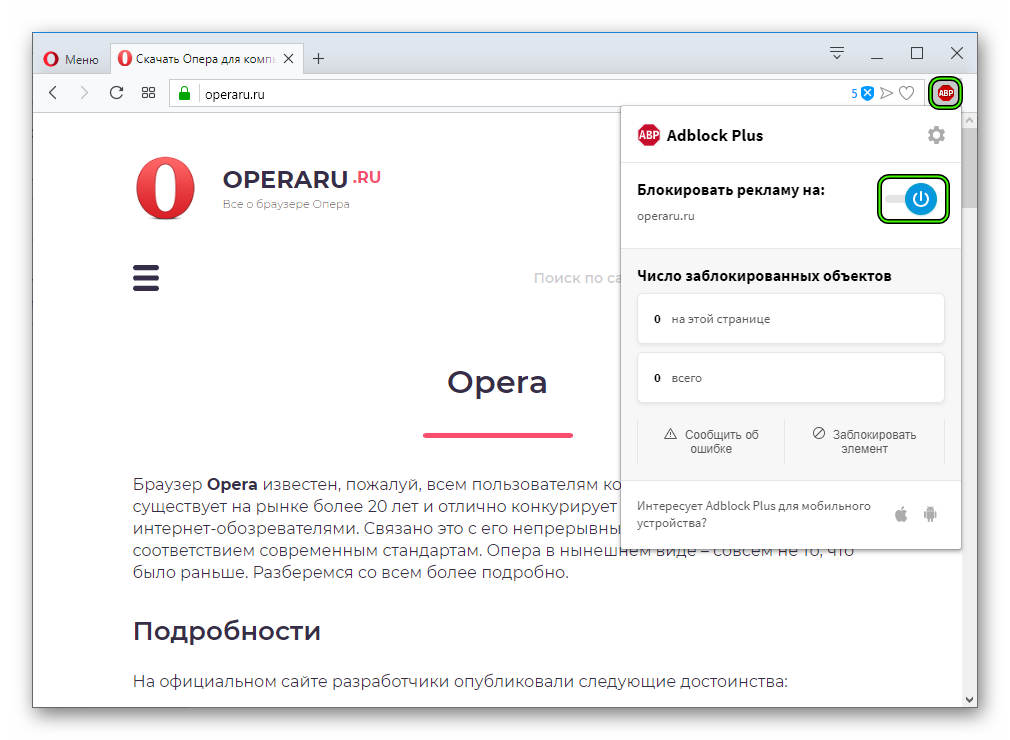 Они всплывают, блокируют вашу страницу, ввергают вас в эпилептический припадок, перенаправляют вас, открывают новые страницы и всплывающие окна, предлагают вам фальшивые варианты закрытия (призрачный X, который никогда не работает), проигрывают видео и аудио в неподходящие моменты, говорят вам, что вы выиграли приз (это никогда не бывает правдой, к сожалению), и вообще навязывают себя вам. Это те виды рекламы, для которых был разработан бесплатный блокировщик всплывающих окон Opera, блокировщик рекламы.
Они всплывают, блокируют вашу страницу, ввергают вас в эпилептический припадок, перенаправляют вас, открывают новые страницы и всплывающие окна, предлагают вам фальшивые варианты закрытия (призрачный X, который никогда не работает), проигрывают видео и аудио в неподходящие моменты, говорят вам, что вы выиграли приз (это никогда не бывает правдой, к сожалению), и вообще навязывают себя вам. Это те виды рекламы, для которых был разработан бесплатный блокировщик всплывающих окон Opera, блокировщик рекламы.
Зачем блокировать рекламу и всплывающие окна
Помимо вызываемого ими общего раздражения, что, на мой взгляд, является достаточной причиной, существует множество других причин для блокировки всплывающих окон и навязчивой рекламы. Во-первых, страницы загружаются в 90 003 раз быстрее , когда вы отключаете рекламу и блокируете всплывающие окна, чтобы они не использовали пропускную способность и оперативную память. Кроме того, это экономит вашу батарею, если вы не подключены к сети. Благодаря меньшему количеству отвлекающих факторов на мигающие всплывающие окна или рекламу, которая блокирует то, что вы пытаетесь прочитать, веб-страницы просто красивее, не говоря уже о большей функциональности. Если вы не ищете место для карнавала или казино, весь этот хаос вам не нужен.
Благодаря меньшему количеству отвлекающих факторов на мигающие всплывающие окна или рекламу, которая блокирует то, что вы пытаетесь прочитать, веб-страницы просто красивее, не говоря уже о большей функциональности. Если вы не ищете место для карнавала или казино, весь этот хаос вам не нужен.
Возможно, самое главное, когда вы блокируете всплывающие окна и рекламу, вы также защищаете свою конфиденциальность и безопасность . Блокировщик рекламы и блокировщик всплывающих окон блокирует не только рекламу, но и отслеживание файлов cookie, вредоносных программ и даже скриптов майнинга криптовалюты. Блокировщик Opera Tracker предотвращает онлайн-отслеживание с помощью аналитических скриптов, пикселей отслеживания и других методов сбора данных.
Наконец, некоторые из вас могут захотеть заблокировать рекламу просто назло . Навязчивая реклама и всплывающие окна часто имеют настолько плохое качество и настолько явно являются мошенничеством, что оскорбляют вас на глубоко философском уровне. Чтобы немного отыграться, блокировщики рекламы позволяют вам вносить свой вклад в блокировку каждого всплывающего окна, чтобы помешать тем, кто использует навязчивую рекламу, получить финансовую выгоду.
Чтобы немного отыграться, блокировщики рекламы позволяют вам вносить свой вклад в блокировку каждого всплывающего окна, чтобы помешать тем, кто использует навязчивую рекламу, получить финансовую выгоду.
Как заблокировать всплывающие окна и рекламу в Opera
Есть несколько способов включить блокировку всплывающих окон и блокировку рекламы в Opera.
- Нажмите на значок щита
- Перейдите в «Настройки» ( Alt+P ) и включите блокировку рекламы, чтобы просматривать веб-страницы в три раза быстрее.
- Вы также можете включить блокировку рекламы в меню простой настройки в правой части адресной строки.
Как заблокировать трекеры в Opera
Как и блокировщик рекламы, есть несколько способов включить блокировщик трекеров в Opera.
- Нажмите на значок щита справа от адресной строки Opera и переключите Трекеры блоков .

- В настройках ( Alt+P ) включите Блокировать трекеры .
- Включите Блокировать трекеры в меню Easy Setup рядом с адресной строкой.
Как разрешить всплывающие окна и сделать исключения
Для доступа к некоторым веб-сайтам необходимо отключить или отключить блокировщики всплывающих окон. Вместо того, чтобы полностью отключать функцию блокировки рекламы, вы можете просто разрешить всплывающие окна и перенаправления для этого конкретного сайта. Opera позволяет делать исключения для отдельных веб-сайтов по мере необходимости в настройках содержимого блокировщика рекламы. Чтобы отключить блокировщик рекламы и разрешить всплывающие окна для отдельных сайтов:
- Когда вы находитесь на странице, которую хотите разрешить, нажмите на значок щита справа от адресной строки.
- Выберите Отключить для этого сайта .
Вы также можете вручную добавить веб-сайты в список исключений, чтобы разрешить рекламу и всплывающие окна, заблокированные Opera. Чтобы управлять или изменять настройки вашего сайта для рекламы или трекеров:
Чтобы управлять или изменять настройки вашего сайта для рекламы или трекеров:
- Выберите Настройки (Alt+P) > Основные > Защита конфиденциальности .
- При включенном блокировщике рекламы или блокировщике отслеживания нажмите
- Чтобы изменить настройки сайта, нажмите Добавить и введите адрес в список.
Когда вы отключите блокировщик рекламы, вы снова увидите всплывающие окна и перенаправления на разрешенный вами сайт. Если вы разблокируете рекламу для веб-сайта и быстро пожалеете об этом, вы всегда можете вернуться к списку исключений для сайта и удалить его.
Как остановить майнинг криптовалюты и криптоджекинг
Криптоджекинг — это заражение вашего компьютера кодом (обычно через всплывающую рекламу), который позволяет использовать ваш компьютер для майнинга криптовалюты. Чтобы убедиться, что вы блокируете криптоджекинг:
- Перейти к Настройки .

- В разделе Блокировать рекламу нажмите Управление списками .
- Установите флажок NoCoin (защита от майнинга криптовалюты) .
Работа в Интернете похожа на прогулку по улице, а посещение веб-сайтов похоже на посещение магазинов и кафе. Однако одно заметное исключение из этой аналогии состоит в том, что когда вы сталкиваетесь с надоедливой рекламой, агрессивными продавцами и разглагольствующими сумасшедшими, вы не можете отгородиться от реальности. К счастью, блокировщик рекламы Opera с блокировщиком всплывающих окон предоставляет вам инструменты, необходимые для того, чтобы сделать Интернет более терпимым или, по крайней мере, контролировать, с какими аспектами вы сталкиваетесь.
Комментарии пользователей
Пожалуйста, включите JavaScript для просмотра комментариев
Как разрешить или заблокировать всплывающие окна и перенаправления на компьютере Opera
Разработчики Opera уделяют особое внимание конфиденциальности пользователей и основывают многочисленные функции на том же, что и в бесплатной службе Opera VPN. Именно по этой причине многие пользователи переходят на Opera, так как она более удобна для пользователя и ставит конфиденциальность и безопасность пользователей превыше всего.
Именно по этой причине многие пользователи переходят на Opera, так как она более удобна для пользователя и ставит конфиденциальность и безопасность пользователей превыше всего.
Мы все сталкивались с этими надоедливыми всплывающими окнами в наших браузерах, когда мы работаем над чем-то важным или просто пытаемся прочитать статью. Иногда вы также можете быть перенаправлены на веб-сайт, на который вы не собирались.
Все это отнимает у вас много времени и энергии и даже ставит под угрозу вашу конфиденциальность, поскольку эти перенаправленные сайты могут быть вредоносными и мошенническими. Что ж, вам больше не о чем беспокоиться, потому что у Opera есть решение.
В браузере Opera вы можете навсегда заблокировать эти всплывающие окна и перенаправления и повысить свою производительность.
Содержание на этой странице
Блокировка всплывающих окон и перенаправлений
Браузер Opera имеет простую возможность блокировки всех назойливых всплывающих окон с рекламой и перенаправлений, которые мешают вам весь день.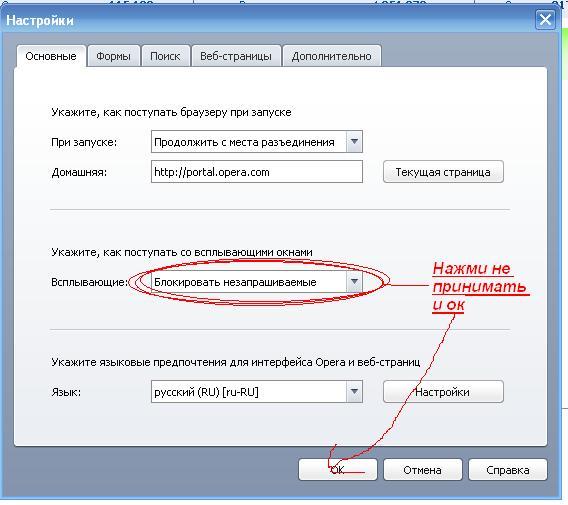 Блокировщик всплывающих окон включен по умолчанию. Однако вы можете перепроверить, чтобы убедиться, что всплывающие окна и перенаправления безопасно заблокированы.
Блокировщик всплывающих окон включен по умолчанию. Однако вы можете перепроверить, чтобы убедиться, что всплывающие окна и перенаправления безопасно заблокированы.
Вот шаги для блокировки всплывающих окон и перенаправлений:
- Запустите браузер Opera на компьютере.
- Щелкните Настройки на боковой панели.
Откроется страница настроек Opera. - Прокрутите вниз, чтобы найти раздел Advanced Settings.
- В разделе «Дополнительно» перейдите к разделу «Конфиденциальность и безопасность» .
- Нажмите, чтобы открыть настройки сайта таб.
- Прокрутите вниз до раздела Контент и нажмите Всплывающие окна и перенаправления Параметры.
Это откроет всплывающее окно и перенаправит страницу. - Отключите кнопку-переключатель , чтобы остановить всплывающие окна и перенаправить в Opera.

Кроме того, вы можете добавить определенные веб-сайты в раздел Block , чтобы отключить определенные веб-сайты, которым вы не доверяете. Даже если всплывающие окна разрешены, веб-сайты, добавленные в список 9Раздел 0170 Block отключит их автоматически.
Нажмите «Добавить» и введите URL-адрес сайта, чтобы заблокировать всплывающие окна.
Выполнение описанных выше шагов поможет вам легко заблокировать все надоедливые всплывающие окна, перенаправить браузер Opera и спокойно просматривать страницы.
Отключить блокировку всплывающих окон
Некоторые веб-сайты не работают или не работают, если вы отключите для них всплывающие окна. Всплывающие окна также полезны на платежных сайтах, и в таких случаях блокировка может быть бесполезной. Следовательно, вы можете отключить блокировщик всплывающих окон на некоторое время, пока он вам не понадобится. Вот шаги, чтобы разрешить всплывающие окна и перенаправления:
- Запустите приложение Opera на компьютере.

- Щелкните Настройки на боковой панели.
- Прокрутите вниз, чтобы найти раздел Advanced Settings.
- В разделе «Дополнительно» перейдите к разделу «Конфиденциальность и безопасность» .
- Щелкните, чтобы открыть вкладку Параметры сайта .
- Прокрутите вниз до раздела Content и нажмите Pop-ups and redirects варианты.
- Включите переключатель , чтобы разрешить всплывающие окна и перенаправления в браузере Opera.
Как и при отключении, вы также можете нажать кнопку «Добавить» в разделе «Разрешить », чтобы скопировать и вставить URL-адреса веб-сайтов, которые активируют всплывающие окна и перенаправления. Опять же, вы можете сделать это, даже если все всплывающие окна и перенаправления заблокированы.
Включит всплывающие окна и перенаправления для веб-сайтов, которым эта функция необходима для правильной работы, или вы можете сделать это для всех веб-сайтов в браузере Opera.
Примечание. Отключение блокировщика всплывающих окон небезопасно для обеспечения конфиденциальности и безопасности браузера; поэтому используйте его осторожно.
Bottom Line
Браузер Opera известен тем, что упрощает работу пользователей, добавляя новые и инновационные функции. Разработчики улучшали свои функции снова и снова, чтобы не осталось ошибок. Приятно знать, что браузер усердно работает, чтобы завоевать позицию среди своих пользователей.
Благодаря функции, разрешающей или блокирующей всплывающие окна и перенаправления в Opera, разработчики сделали ее очень эффективной для всех. В результате это сэкономит много времени и не позволит пользователю стать жертвой онлайн-мошенничества.
С меньшим количеством надоедливых всплывающих окон или без них мы можем работать более свободно и эффективно. Также есть отличная возможность выбрать веб-сайты, которые мы хотим разрешить или заблокировать.
Какие веб-сайты вы добавили в раздел «Разрешить» или «Блокировать»? К какой категории относится наш сайт?
Наконец, если у вас есть какие-либо мысли или отзывы о том, как разрешить или заблокировать всплывающие окна и перенаправления на компьютере Opera, не стесняйтесь оставлять комментарии ниже.